
INHOUD
- 1 Kan een laptop op een tv worden aangesloten en waarom is deze functie nodig?
- 2 Welke instellingen moeten worden ingesteld, afhankelijk van het pc-besturingssysteem
- 3 Verschillende video-uitgangsconnectoren
- 4 Hoe een laptop op een tv aan te sluiten
- 5 Een laptop aansluiten op een oude tv
Kan een laptop op een tv worden aangesloten en waarom is deze functie nodig?
Alle elektronische apparaten voor entertainment en informatie kunnen worden gecombineerd in één systeem, waardoor ze worden uitgebreid functionaliteit, en kan ook de technische kenmerken verbeteren van het afspelen van video- en audiobestanden die zich zowel op een pc als op het netwerk bevinden internetten.
Door deze twee elektronische apparaten aan te sluiten, kunt u:
- Verbeter het kijken van films, evenals amusement en populair-wetenschappelijke programma's op internet of in het geheugen van een laptop, op een tv-scherm, tk. kleiner laptopscherm en kleinere resolutie.
- Computerspellen naar het tv-scherm brengen, is de beeldkwaliteit veel beter dan bij gebruik van een laptopscherm.
Hoe een laptop op een tv aan te sluiten en welke instellingen moeten worden gemaakt - dit zijn de vragen die voor de gebruiker opkomen als hij deze apparaten in één netwerk wil combineren.
 Hoe een printer op een laptop aan te sluiten: een analyse van populaire methoden op verschillende besturingssystemen.In een speciale publicatie van onze portal zullen we u in detail vertellen hoe u een printer op een laptop kunt aansluiten, we zullen de eenvoudigste en meest begrijpelijke methoden analyseren, het verschil in verbinding in verschillende besturingssystemen.
Hoe een printer op een laptop aan te sluiten: een analyse van populaire methoden op verschillende besturingssystemen.In een speciale publicatie van onze portal zullen we u in detail vertellen hoe u een printer op een laptop kunt aansluiten, we zullen de eenvoudigste en meest begrijpelijke methoden analyseren, het verschil in verbinding in verschillende besturingssystemen.
Welke instellingen moeten worden ingesteld, afhankelijk van het pc-besturingssysteem
Een besturingssysteem is een reeks onderling verbonden programma's die de werking van een laptop, computer of ander elektronisch gadget verzekeren.
Er zijn drie belangrijke besturingssystemen op basis waarvan computertechnologie werkt:
- ramen - ontwikkeld door Microsoft (VS);
- Mac OS X - ontwikkeld door Apple (VS);
- Linux - ontwikkeld door The Linux Foundation (VS).
Windows-pc-instellingen
De laptop is in de volgende volgorde geconfigureerd:
- Via het configuratiescherm ("Start") en "Instellingen" moet u naar het gedeelte "Beeldscherm" gaan (voor Windows 10 - via de "Instellingen" en "Instellingen" Windows naar het gedeelte "Beeldscherm").
- Alle beschikbare monitoren worden geopend in het schermvenster, inclusief de aangesloten tv, die moet worden geselecteerd.
- Voor Windows 10 - u moet de functie "Detecteren" gebruiken, waarna de laptop de beschikbare schermen op het scherm weergeeft en de aangesloten tv selecteert.
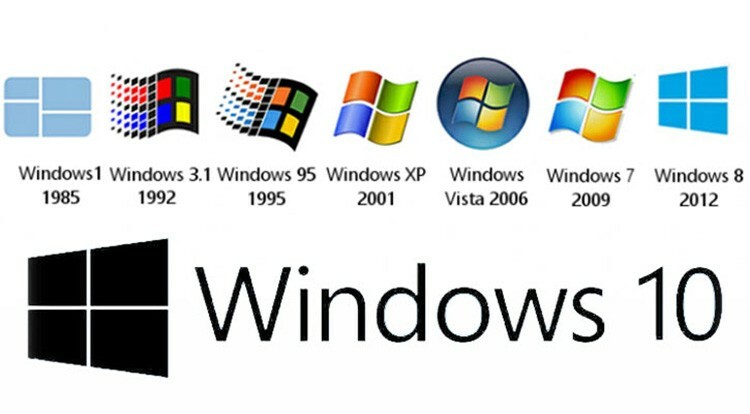
- Om de weergave van de afbeelding op het laptopscherm uit te schakelen, moet u op de toetsencombinatie Windows + P drukken en vervolgens de locatie van de weergave van de afbeelding opgeven.
Mac OS X pc-instellingen
Apple-computers kunnen in drie gebruiksmodi werken wanneer ze zijn gekoppeld aan een externe monitor (beeldscherm).
Uitgebreide bureaubladmodus
Om de pc in deze modus te configureren, moet u:
- sluit een tv aan;
- selecteer in het pc-menu ("Systeeminstellingen") in het gedeelte "Monitoren" de optie "Locatie".
BELANGRIJK!
Het selectievakje "Videospiegeling voor monitoren inschakelen" moet zijn uitgeschakeld.
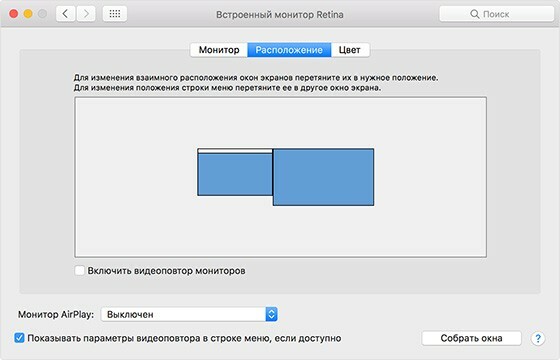
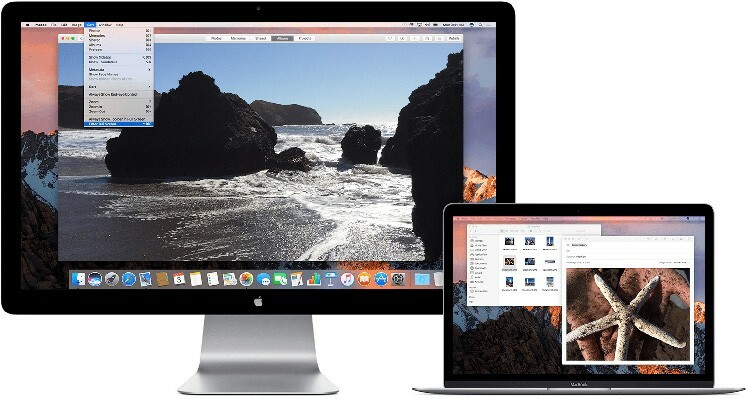
De eigenaardigheden van deze modus zijn: de menubalk op beide schermen weergeven, werken aan schermvullende applicaties en het Dock kan overal op het scherm worden geplaatst.
In deze manier van werken lijken de displays elkaar aan te vullen.
Video-afspeelmodus
De instelling van deze modus gebeurt op dezelfde manier als bij de "Uitgebreide werking" tabel ", met het enige verschil dat de" Video opnieuw afspelen inschakelen monitoren".
In de bedrijfsmodus "Video afspelen" geeft het tv-scherm hetzelfde beeld weer als op het laptopscherm.
Gesloten weergavemodus
Deze werkingsmodus wordt uitgevoerd wanneer de laptop is gesloten en de aangesloten tv is ingeschakeld. Het instellen van de beeldmodus wordt uitgevoerd zoals in de video-replay-modus.
Linux pc-instellingen
Het instellen van monitoren in Linux is vergelijkbaar met het instellen in Windows, het wordt in de volgende volgorde uitgevoerd:
- in het menu "Systeem", open "Opties" en vervolgens "Scherm" (Systeem | Voorkeuren | Display);
- door op de index "Detect Monitors" te klikken, geeft u het besturingssysteem de opdracht om alle aangesloten apparaten te vinden.

GOED OM TE WETEN!
Alle beschikbare monitoren kunnen op de taakbalk worden weergegeven, waardoor het gemakkelijker wordt om ermee te werken.
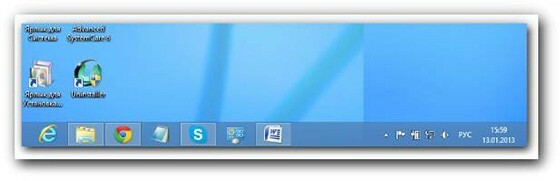
Verschillende video-uitgangsconnectoren
Om een laptop op een tv aan te sluiten, zijn er verschillende soorten connectoren die bepalen: kenmerken van video- en audiosignalen die naar een extern elektronisch apparaat worden verzonden, evenals het type gebruikte kabel.
HDMI-aansluiting
HDMI-connectoren zijn bedoeld voor het aansluiten van een hoogwaardige digitale beeldverbindingskabel, ze zijn er in drie standaardmaten: normaal, mini en micro (type A, C, D), en vijf aanpassingen per nummer contacten:
- Type A" - voor 19 contacten.
- Typ "B" - voor 29 contacten.
- Typ "C" - 19 contacten (mini).
- Typ "D" - 19 contacten (micro).
- Typ "E" - voor 19 contacten.
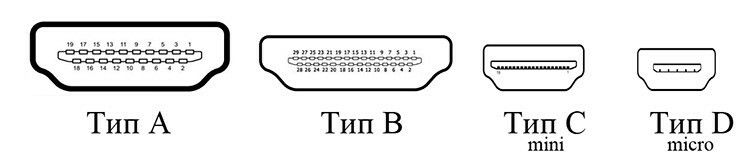
Pc's en tv's van de nieuwste modificaties zijn uitgerust met een of ander standaardformaat HDMI-connectoren.
DVI-connector
DVI-connectoren worden gebruikt om videosignalen in verschillende termen te verzenden, wat hun type bepaalt:
- DVI-D-type - alleen voor digitaal signaal.
- DVI-A-type - alleen voor analoog signaal.
- DVI-I-type - kan worden gebruikt voor zowel digitale als analoge signaaloverdracht.
BELANGRIJK!
Het ontwerp en het uiterlijk van verschillende soorten connectoren zijn identiek, het enige verschil zit in het bedradingsschema van de contacten in de interface.

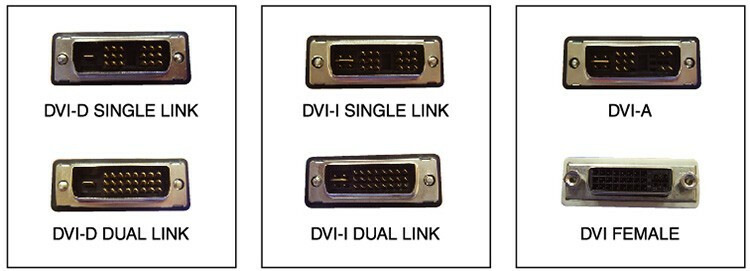
Een ander verschil met dit type connectoren is de modus voor gegevensoverdracht, er zijn er twee: enkel en dubbel.
In de single-link-modus is het maximaal mogelijke signaal 165 MHz en in de dual-link-modus zijn de beperkingen afhankelijk van de technische mogelijkheden van de verbindingskabel.
VGA-connector
VGA is een connector voor analoge signaaloverdracht, voorzien van vijftien pinnen. Het is een verouderd type contactverbinding en wordt geleidelijk vervangen door de bovengenoemde typen interfaces.

S-video- en SCART-aansluitingen
Veel en lange tijd gebruikte typen connectoren, vooral wanneer een snelle verbinding vereist is elektronische apparaten in een enkel netwerk, op voorwaarde dat er geen behoefte is aan een hoge kwaliteit van de verzonden signaal.
SCART (euro-stekker) - Dit is een 21-pins verbinding, geïnstalleerd op huishoudelijke apparaten van oude aanpassingen, evenals in moderne modellen, vanwege zijn veelzijdigheid.
RCA-connector, of "tulp", wordt ook veel gebruikt op pc's en huishoudelijke apparaten in het budgetsegment.

S-video - dit type connector wordt gebruikt in videocamera's, pc's en gameconsoles bij aansluiting op televisieontvangers.

Dit is een analoge interface, verkrijgbaar met 4 en 7 pinnen, de kwaliteit van het verzonden signaal is beter dan de RCA-connector ("tulp").
DisplayPort-connector
DisplayPort Is een standaardinterface voor snelle digitale video- en audiotransmissie.
Zoals bedacht door de ontwikkelaars, zou dit type connector de VGA- en DVI-interfaces moeten vervangen.

Hoe een laptop op een tv aan te sluiten
Wanneer de beschikbare interfaces op de tv en pc visueel worden geïdentificeerd en bestudeerd, rijst een andere vraag, hoe kun je een laptop op een tv aansluiten - via een verbindingskabel of draadloos?
Het antwoord op deze vraag is puur individueel, daarom staan hieronder de aansluitmogelijkheden op verschillende manieren.
Hoe een laptop via een kabel op de tv aan te sluiten
U kunt elke kabel kiezen voor het aansluiten van een laptop op een tv, zoals in overeenstemming met de technische kenmerken en locatie van de gekoppelde apparaten, en op basis van de gegevens die beschikbaar zijn op de apparatuur connectoren:
- Hoe te verbinden via HDMI.
Om een laptop via een HDMI-connector op een tv aan te sluiten, moet u een kabel gebruiken die is uitgerust met een dergelijke interface.

Dit is de meest populaire en gemakkelijkste manier om video- en audioweergave van goede kwaliteit te garanderen.
- Hoe aan te sluiten via DVI-connector.
Dit type connector is niet te vinden op alle soorten consumentenelektronica, maar als een van de gekoppelde apparaten zo'n heeft: interface, kunt u een verbindingskabel kiezen, die aan het ene uiteinde een DVI-connector heeft en aan het andere - een van bovenstaand.

Om een normale werking van een kabel met DVI-connectoren te garanderen, moet u ervoor zorgen dat de poorten op de kabel en de aangesloten apparaten identiek zijn, anders mislukt de koppeling.
- Hoe aan te sluiten via VGA-connector.
Deze connector is vrij wijdverbreid, dus het zal niet moeilijk zijn om een laptop op een tv aan te sluiten.
Hiervoor wordt een speciale kabel gebruikt, die kan worden uitgerust met adapters voor andere soorten connectoren, wat het verbindingsproces aanzienlijk vereenvoudigt.

De behoefte aan een adapter wordt geregeld door het feit dat dit type interface zelden wordt geïnstalleerd op moderne technologie. Op modellen die vóór 2010 zijn uitgebracht, waren altijd VGA-connectoren geïnstalleerd.
- Aansluiten via S-video of SCART.
Voor aansluiting met S-video- of SCART-connectoren zijn er ook speciale kabels die aan beide uiteinden zijn uitgerust met dezelfde interfaces en verschillende soorten adapters.
S-video- en SCART-poorten worden zelden geïnstalleerd op een pc, daarom worden meestal kabels met adapters gebruikt.
- Hoe een laptop via USB op een tv aan te sluiten.
Het is niet mogelijk om een laptop rechtstreeks via USB op een tv aan te sluiten.
Voor dit type aansluiting heb je een adapter nodig met USB- en HDMI-poorten in zijn ontwerp.
Bovendien is het noodzakelijk om speciale software te installeren die op een laptop is geïnstalleerd, waarmee deze interfaces worden gesynchroniseerd.

- Hoe te verbinden via DisplayPort.
Dit type verbinding maakt gebruik van verbindingskabels met DisplayPort aan beide uiteinden.
Een laptop draadloos op een tv aansluiten
Het draadloos verbinden van een laptop met een tv kan op verschillende manieren: via Wi-Fi, LG Smart Share, Samsung Smart TV en Intel WiDi.
Hoe een laptop via wifi op een tv aan te sluiten.
Moderne tv-modellen zijn in de regel uitgerust met een ingebouwde Wi-Fi-module, waardoor ze kunnen worden gekoppeld aan een laptop zonder kabel en router.
De instelling gebeurt als volgt:
- een wifi-toegangspunt is geconfigureerd op de laptop, waarvoor u mogelijk een speciaal programma moet downloaden;
- er wordt een lokaal netwerk gemaakt, het wachtwoord voor toegang is ingesteld;
- in de TV-instellingen in het gedeelte "Netwerk" is het subgedeelte "Netwerkinstellingen" geselecteerd, waarna het type verbinding wordt bepaald - draadloos (Wi-Fi);
- na het zoeken naar beschikbare netwerken wordt het lokale netwerk geselecteerd op de laptop, door middel van een wachtwoord, voer je het in;
- apparaten zijn gekoppeld - het netwerk werkt.
LG Smart Share Is een LG-product (programma) waarmee een pc toegang kan geven tot bestanden die erop zijn opgeslagen vanaf een televisie-ontvanger.
Samsung Smart-tv - heeft veel functionaliteit, waaronder draadloze verbinding, waardoor verschillende elektronische apparaten kunnen worden gecombineerd in één lokaal netwerk (computer, laptop, smartphone enz.).
Intel WiDi - moderne technologie die de overdracht van informatie van een mobiel elektronisch apparaat (laptop, tablet, smartphone, enz.) naar een televisieontvanger mogelijk maakt.
De technologie is een Intel-product en maakt bij de werking gebruik van een draadloze Wi-Fi-verbinding.
Een laptop aansluiten op een oude tv
Wat er moet gebeuren om een laptop op een moderne tv aan te sluiten is hierboven besproken, maar hoe sluit je een laptop aan op een simpele, oude tv?
In dit geval hebben we het natuurlijk niet over draadloos koppelen, dit kan alleen met een verbindingskabel.
De connectoren op de kabel moeten worden gekozen in overeenstemming met de connectoren die beschikbaar zijn op de tv en laptop. Als er geen kabel met de vereiste interfaces is, moet u een adapter en adapter selecteren waarmee u de vereiste verbinding kunt maken.



